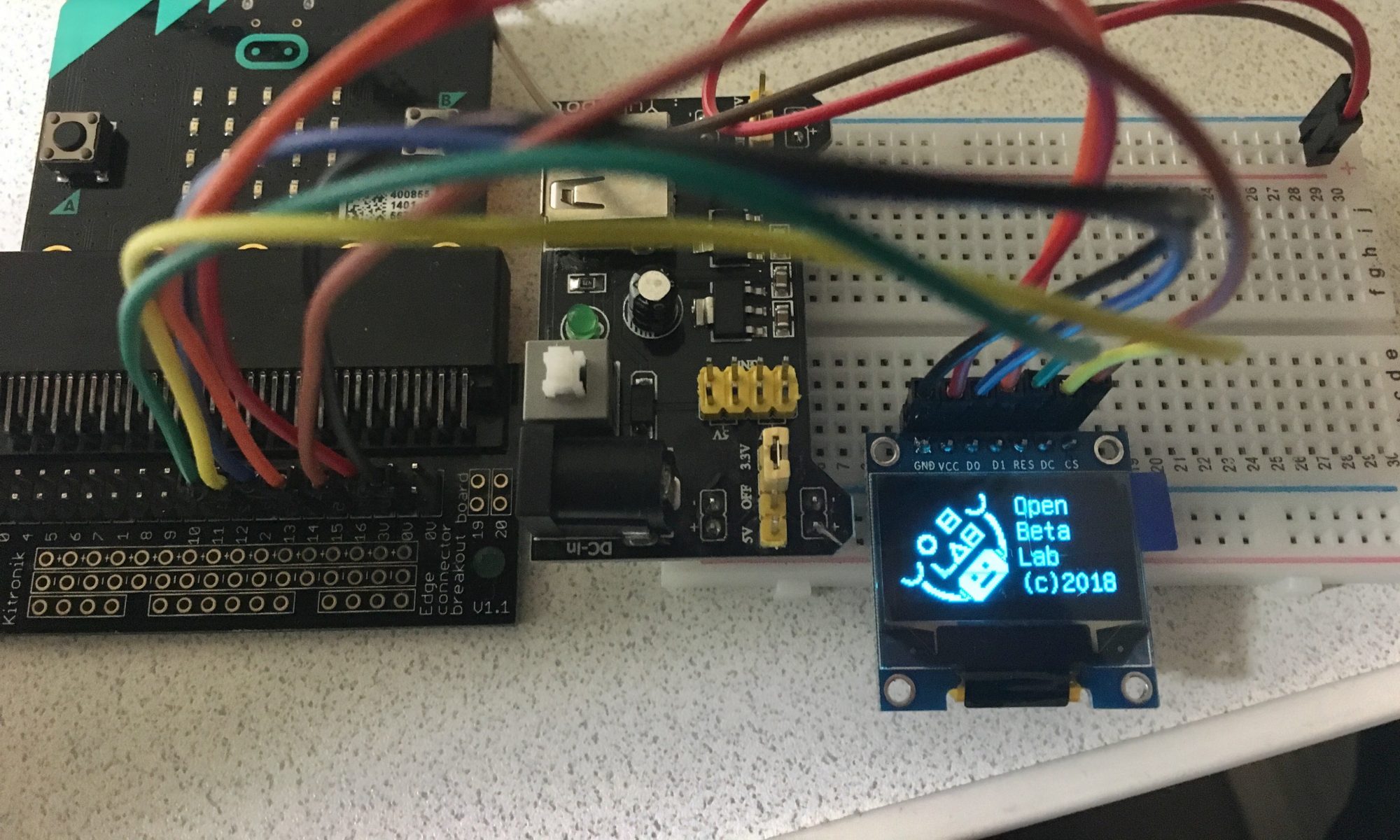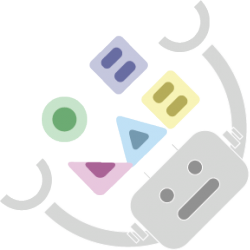こんばんは、ネットワークインフラ技術部のよつばです。
最近LINEBOTを作ってラボメンみんなでBOTイジメが流行っています。
唐突にBOTにちょっかいを出し、飽きたら放置していく様、少しBOTが可哀想になります。
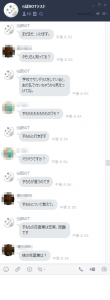
とりあえず動くものを作るってことなら5分もあれば作れます。
LINE公式BOTの機能で、まずはキーワード応答を設定し、設定したキーワードに対して固定の返答を返すことが可能です。
ただし、LINE@の説明や用語、UIがわかりずらい&コロコロ変わっているのか、ネット上で第三者が手順を記載しているスクリーンショットとも違って、初めてだと操作に手間取ります。
わかってしまえばコーディングなしですぐに作れます。
キーワード応答BOTの作り方
- LINE@ (https://at.line.me/jp/)から一般アカウントを作成し、LINE@ Managerに入ります。
「作成」と書かれていますが、遷移先の画面のボタンが「ログイン」です。
本当の意味での作成はできません。ここで既にトラップ(;゚Д゚)
スマホ版のLINEアカウントを取得済&メールアドレス設定済前提です。PC版のLINEに入るメールアドレスとパスワードでログインします。 - 左のメニューの「アカウント設定」→「基本設定」から表示されるQRコードをスマホで読み取り、BOTを友達登録します。
- 左のメニューの「メッセージ」→「キーワード応答メッセージ」からメッセージを新規作成します。
- スマホのLINEでBOTに話しかけます。
たったこれだけ。簡単ですよね。にもかかわらず、最初は戸惑いました。デベロッパーページに飛ばされて、何をどうすればいいか迷子になって。
巷の説明ではアカウント作成後curlで~、Herokuが~、AWSが~、って続くので、「何それ使ったことない」って人には一気にやる気が削がれるかと。(上記だけでは先人である彼らにとっての記事としての魅力に欠けるからだと思います)
本当にミニマムなもの、ということであれば上記で、まずはBOTアカウントが正しく取れたことを確認して(動くことを確認して)次に進めば良いと思います。
応答が可変なBOTの作り方
ラボでは、これだけでは面白くないので、docomo雑談対話APIと組み合わせ、会話ができるようにしました。詳しい方法は検索すれば先人の方の説明が出てくるので省きます。ラボでは裏の仕掛けはAWSのLambdaにしました。
結果として、以下の動画のような動きをしています。
今後の機能追加
まずは検索機能を考えています。
会話の中でキーワードを拾って結果を返してくれれば、多人数でそれを共有しつつ話を進める際に、役に立つかと思っています。